PhpMyAdmin je aplikace LAMP speciálně určená pro správu serveru MySQL. Je to aplikace postavená na PHP a je snadno přístupná přes webový prohlížeč. Stručně řečeno, poskytuje uživatelsky přívětivé grafické rozhraní pro správu databáze.
V tomto tutoriálu vysvětlím, jak nainstalovat PhpMyAdmin s LAMP na server Ubuntu 18.04.
Předpoklady
Před instalací PhpMyAdmin budete muset nainstalovat server MySQL a správně nakonfigurovat zásuvný modul pro hesla pro naši instalaci. Za předpokladu, že máte oprávnění root, můžete pokračovat kroky před instalací:
Chcete-li nainstalovat MySQL, spusťte z příkazového řádku následující příkazy:
# apt install mysql-server
Ve výchozím nastavení používá MySQL místní systémový účet k přihlášení jako uživatel root. To se provádí pomocí pluginu “auth_socket" . Podívejte se prosím na stav pluginu hesla pro uživatele níže:
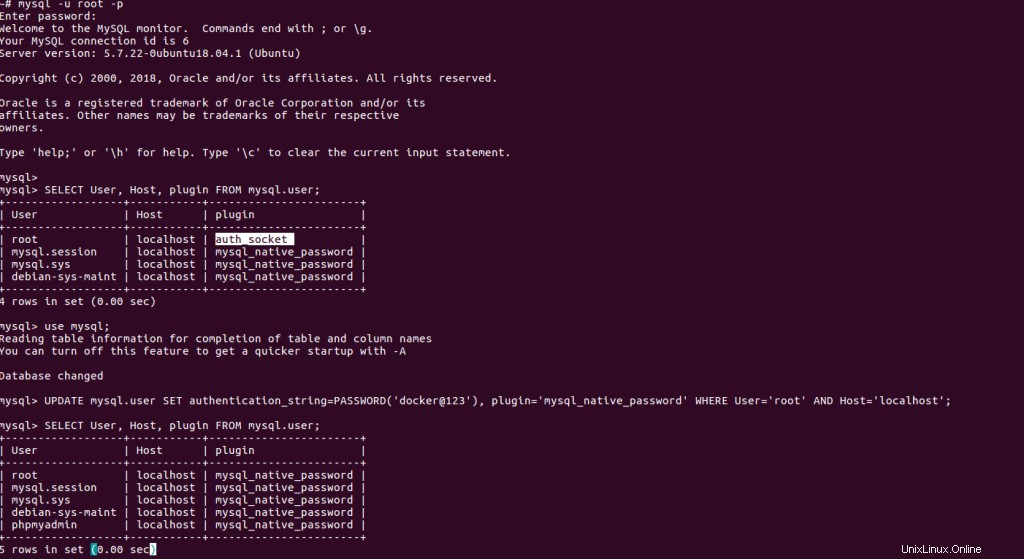
Jak je vysvětleno na snímku výše, aktualizoval jsem plugin root password na "mysql_native_password" podobně jako ostatní uživatelé systému, kteří jsou k dispozici, a podle potřeby nastavte kořenové heslo MySQL. To zabrání jakémukoli problému s připojením k MySQL a chybám během instalace phpmyadmin.
Nyní můžete pokračovat v instalaci PhpMyAdmin.
Instalace PhpMyAdmin
PhpMyAdmin je k dispozici v našem výchozím úložišti Ubuntu 18.04. Proto můžeme nainstalovat phpmyadmin pouhým spuštěním příkazu:
# apt-get install phpmyadminTato instalace pokračuje různými fázemi instalace, jak je popsáno níže:
Fáze 1:Instalace Apache2
Během této instalace. vyzve vás k instalaci webového serveru, musíte zvolit možnost Apache2 pro automatické nastavení webového serveru s touto instalací.
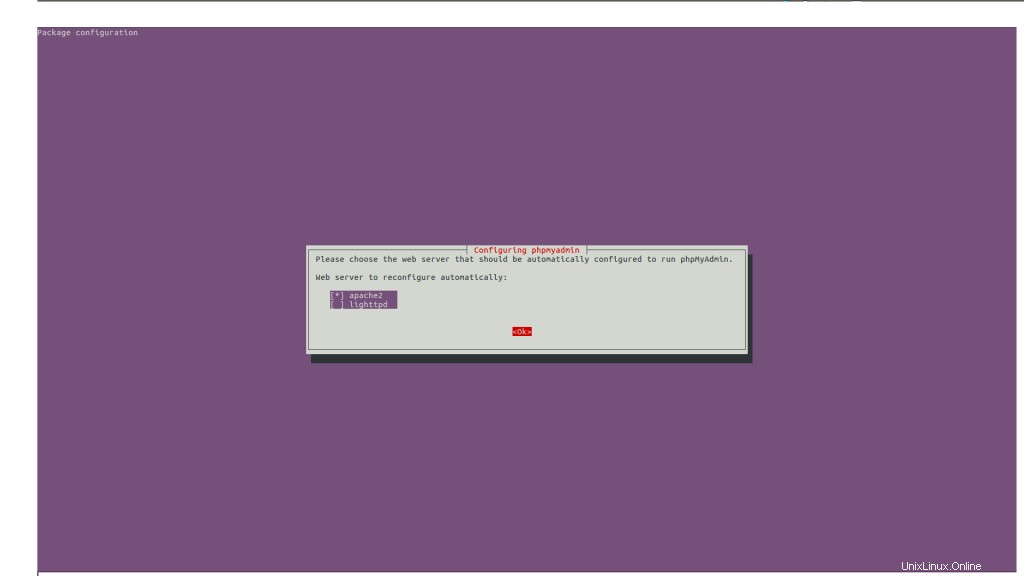
Fáze 2:Konfigurace databáze phpmyadmin pomocí dbconfig-common
V této fázi budete vyzváni ke konfiguraci databáze pro vaši instalaci PhpMyAdmin pomocí voleb dbconfig-common. Můžete pokračovat výběrem "ano" pro automatickou konfiguraci této databáze.
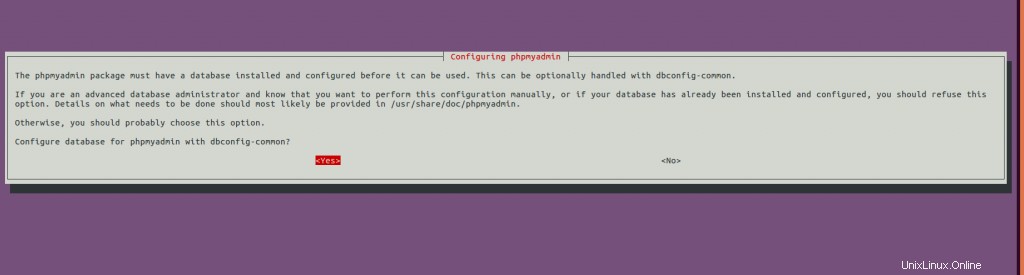
Fáze 3:Nastavení hesla MySQL
V tomto kroku budete muset nastavit heslo MySQL pro phpmyadmin pro připojení k databázovému serveru.
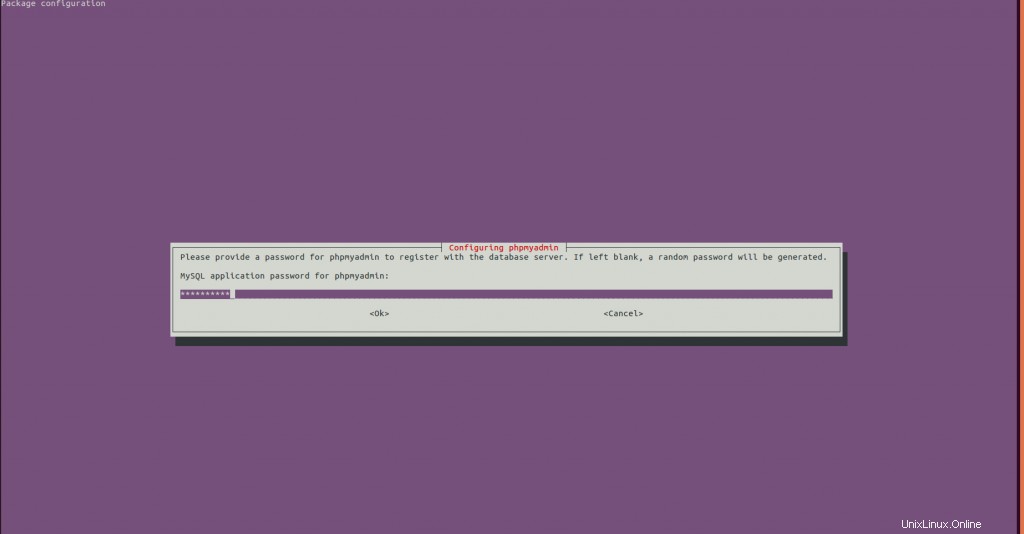
Jakmile je heslo potvrzeno, bude pokračovat a instalace úspěšně dokončena. V kostce bych řekl, že během této instalace PHPMyAdmin nainstaluje webový server, nakonfiguruje databázi pro phpmyadmin a aktualizuje potřebné konfigurační soubory, nakonfiguruje/nainstaluje PHP a jeho požadované moduly. Podívejte se na úplný seznam nově přidaných balíčků během instalace.
The following NEW packages will be installed:
apache2 apache2-bin apache2-data apache2-utils dbconfig-common dbconfig-mysql fontconfig-config fonts-dejavu-core javascript-common libapache2-mod-php7.2 libapr1 libaprutil1 libaprutil1-dbd-sqlite3
libaprutil1-ldap libfontconfig1 libgd3 libjbig0 libjpeg-turbo8 libjpeg8 libjs-jquery libjs-sphinxdoc libjs-underscore liblua5.2-0 libsodium23 libtiff5 libwebp6 libxpm4 libzip4 php php-bz2 php-common
php-curl php-gd php-mbstring php-mysql php-pear php-php-gettext php-phpseclib php-tcpdf php-xml php-zip php7.2 php7.2-bz2 php7.2-cli php7.2-common php7.2-curl php7.2-gd php7.2-json php7.2-mbstring
php7.2-mysql php7.2-opcache php7.2-readline php7.2-xml php7.2-zip phpmyadmin ssl-cert
0 upgraded, 56 newly installed, 0 to remove and 0 not upgraded.
Need to get 21.5 MB of archives.Fáze 4:Zahrnutí konfiguračního souboru PhpMyAdmin do Apache 2
Toto je poslední fáze, kdy potřebujeme zahrnout náš konfigurační soubor PhpMyAdmin Apache do naší hlavní konfigurace webového serveru. Přidejte prosím tento řádek na konec konfiguračního souboru Apache 2 na /etc/apache2/apache2.conf a restartujte službu, aby se tyto změny projevily.
Include /etc/phpmyadmin/apache.confPo dokončení restartujte službu pomocí následujícího příkazu:
# systemctl restart apache2
To je vše! máme hotovou instalaci. Nyní můžete přistupovat k rozhraní PhpMyAdmin prostřednictvím prohlížeče na adrese http://Server-IP/phpmyadmin/ s vašimi kořenovými přihlašovacími údaji.
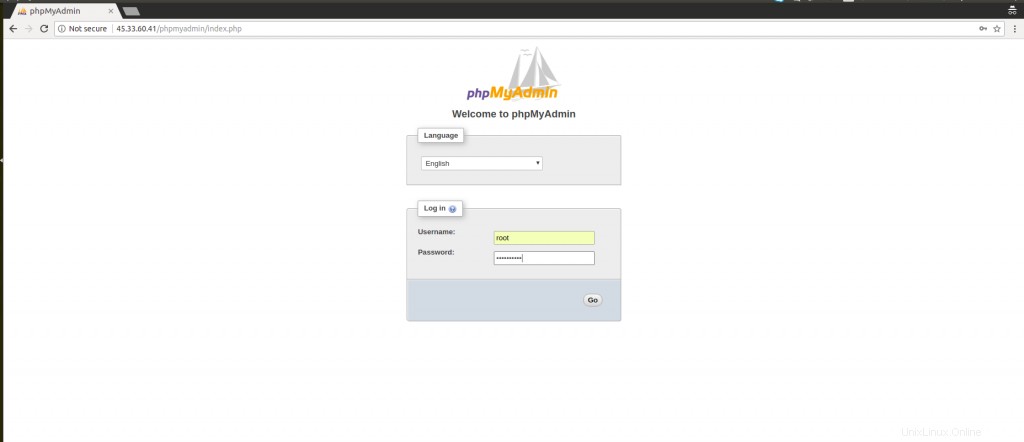
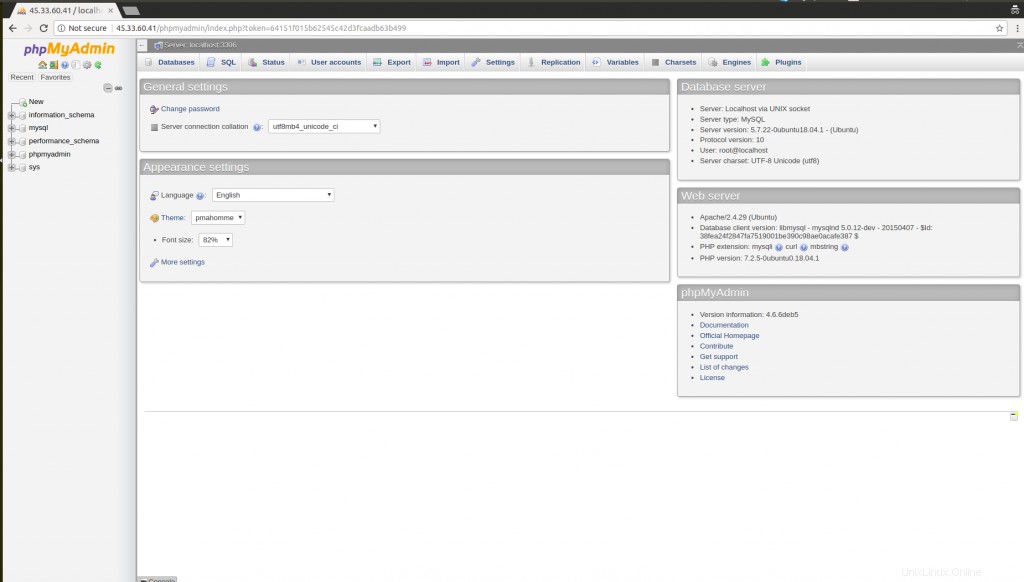
Závěr
Software PhpMyAdmin podporuje server, na kterém běží buď Windows, nebo jedno z několika linuxových distribucí. To vám poskytuje vynikající řešení pro správu databází MySQL a MariaDB. Podle potřeby můžete snadno spravovat libovolný počet databází. Kromě toho můžete efektivněji spravovat databázové tabulky, hodnoty a export/import. Doufám, že tento tutoriál je pro vás užitečný a informativní! Opravdu bych ocenil vaše cenné komentáře a návrhy na další vylepšení.